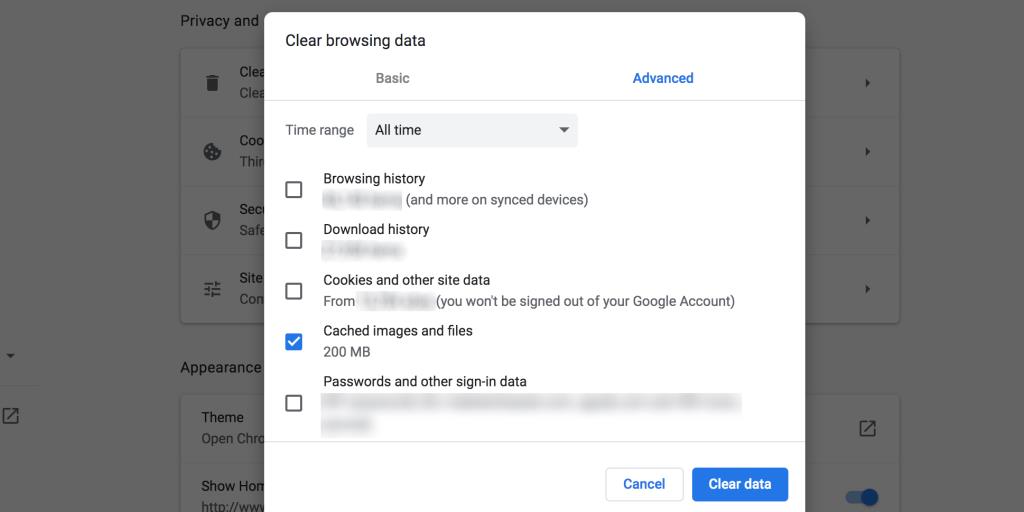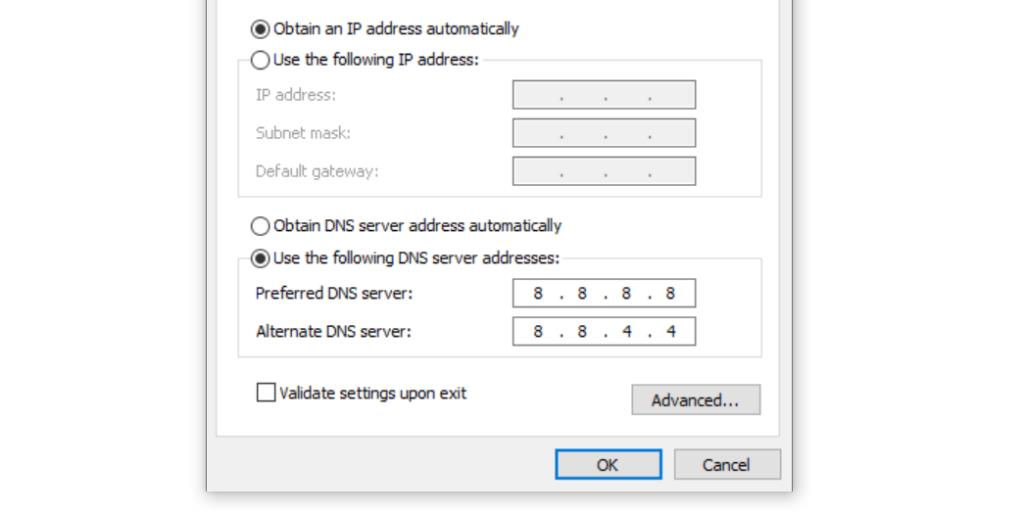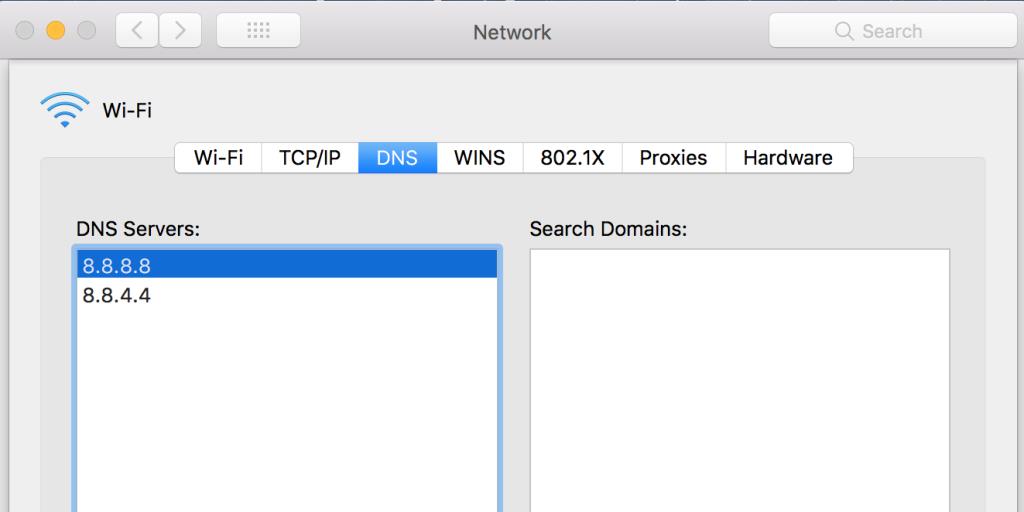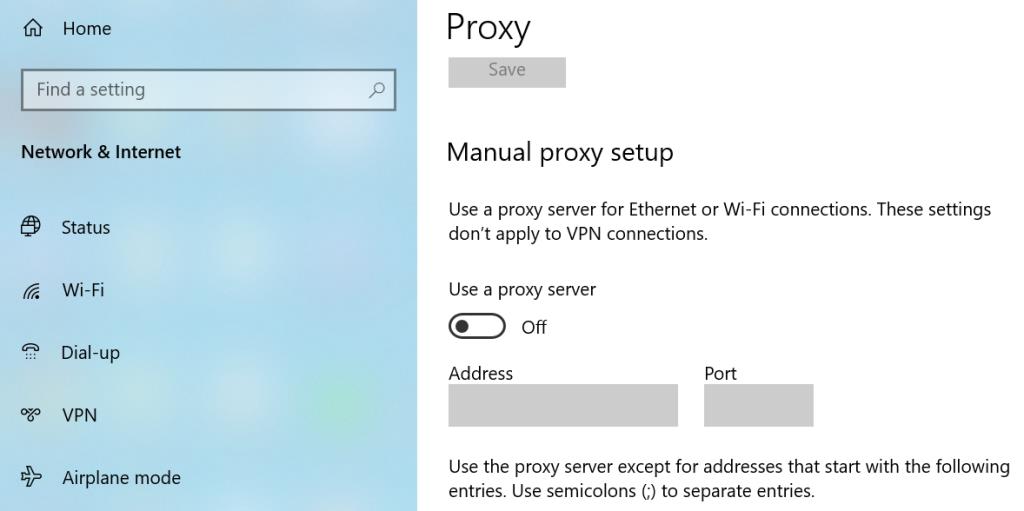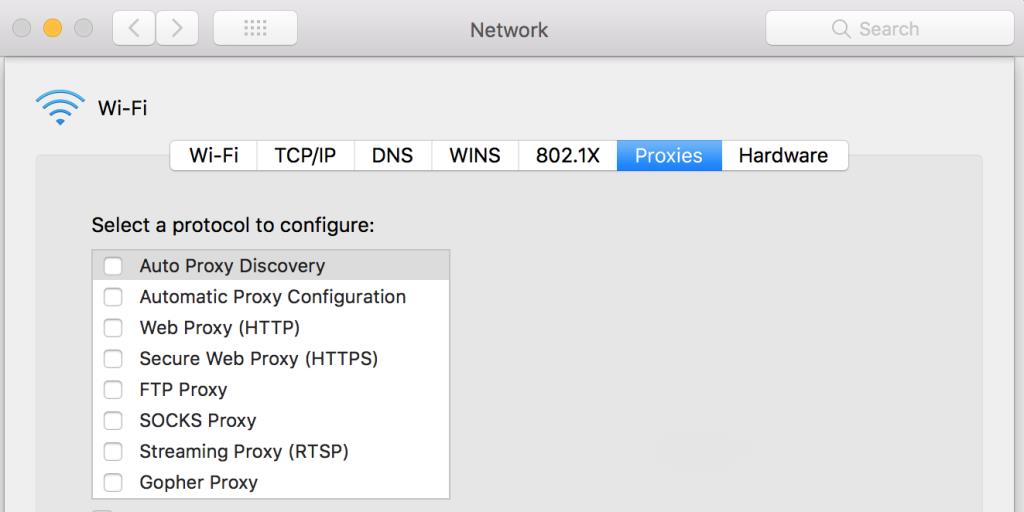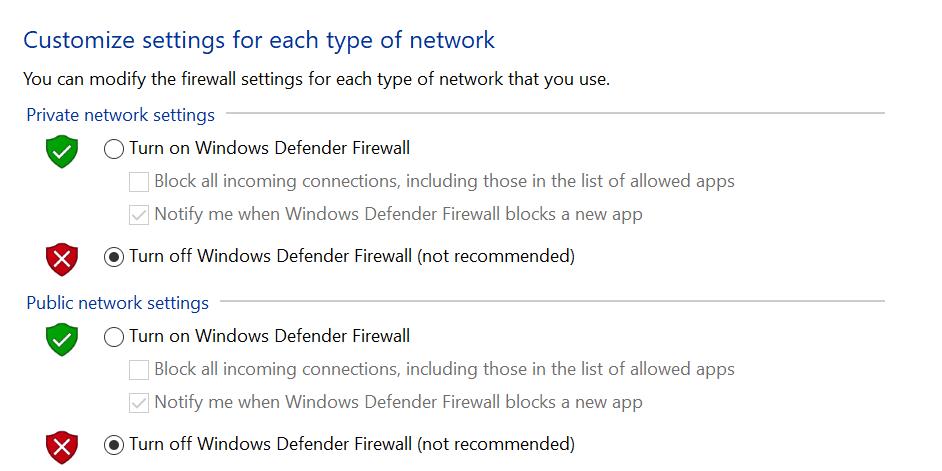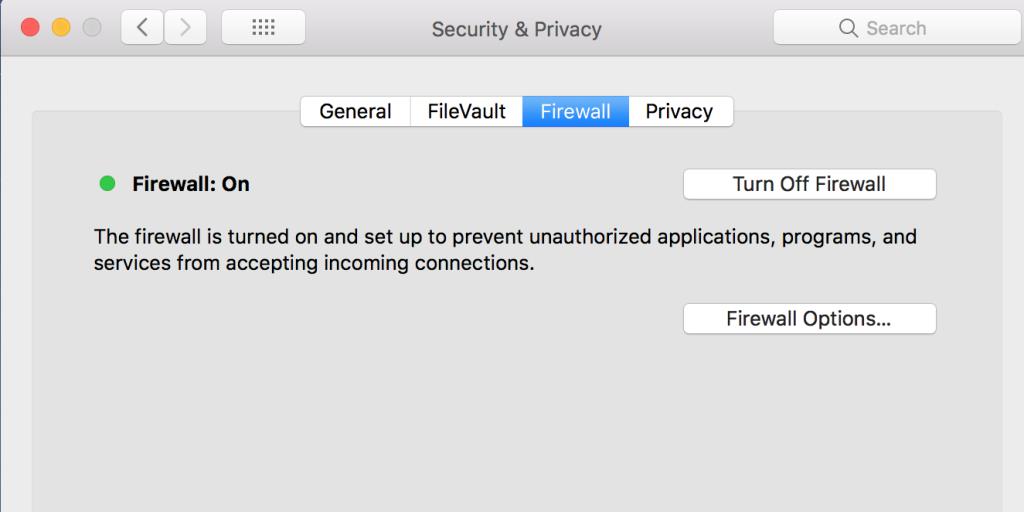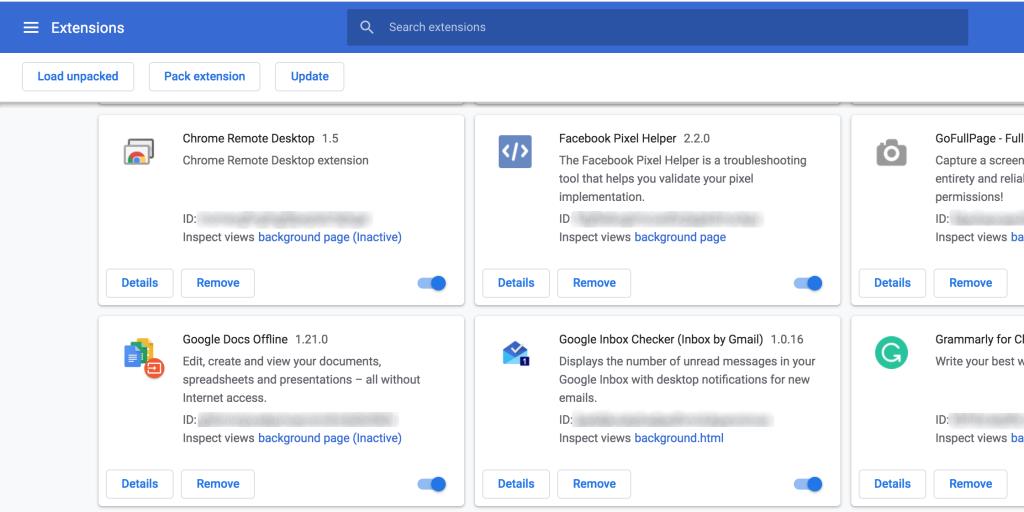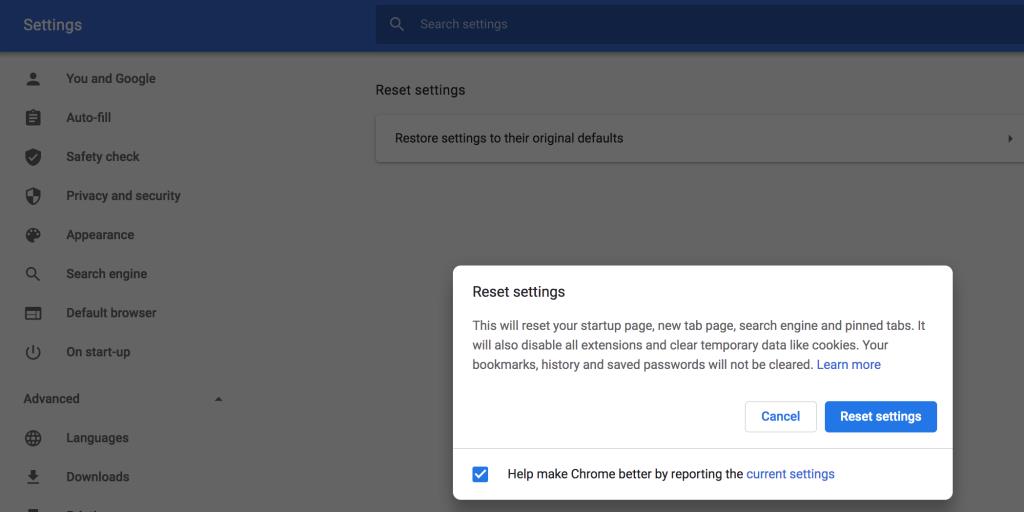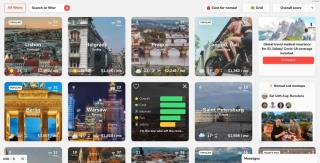Bạn đang cố truy cập một trang web nhưng Chrome vẫn tiếp tục hiển thị thông báo: ERR_Connection_Refused. Khi lỗi này xảy ra, về cơ bản bạn không thể mở trang web mà bạn đang cố kết nối. Và có nhiều lý do tại sao điều này xảy ra.
Sau đây, chúng tôi xem xét một số cách có thể khắc phục sự cố này trong Chrome.
1. Kiểm tra xem trang web còn tồn tại hay không
Khi Chrome thông báo kết nối bị từ chối, điều đầu tiên bạn cần làm là kiểm tra xem trang web có trực tuyến hay không. Có thể trang web đã ngừng hoạt động và máy chủ lưu trữ web cho trang web đó đang từ chối kết nối của bạn.
Sử dụng công cụ kiểm tra thời gian hoạt động, chẳng hạn như Down for Mọi người hoặc Just Me , để xem liệu trang web bạn đang cố mở có trực tuyến hay không. Trang web này sẽ cho bạn biết về thời gian hoạt động cho bất kỳ trang web nào bạn nhập.
2. Khởi động lại bộ định tuyến của bạn
Khi bạn đã xác nhận rằng trang web bạn muốn truy cập đang trực tuyến, điều tiếp theo cần làm là khởi động lại bộ định tuyến của bạn. Điều này là do bộ định tuyến của bạn có thể đang gặp sự cố khi thiết lập một số kết nối nhất định.
Bạn có thể khởi động lại bộ định tuyến của mình và xem điều đó có giúp khắc phục lỗi từ chối kết nối trong Chrome hay không. Cách này có thể hiệu quả hoặc không, nhưng không có hại gì nếu bạn thử.
3. Xóa các tệp trong bộ nhớ đệm Chrome của bạn
Giống như mọi trình duyệt khác, Chrome cũng lưu trữ các tệp bộ nhớ cache trên hệ thống của bạn. Những tệp này giúp máy chủ Chrome tải trang web nhanh hơn, nhưng đôi khi, những tệp này là lý do khiến bạn gặp sự cố với trình duyệt.
Do đó, bạn nên xóa các tệp bộ nhớ cache của Chrome và xem việc này có giải quyết được sự cố kết nối của bạn hay không. Dưới đây là cách loại bỏ nội dung bộ nhớ cache của Chrome:
- Nhấp vào dấu ba chấm ở góc trên cùng bên phải trong Chrome và chọn Cài đặt .
- Nhấp vào Quyền riêng tư và bảo mật ở bên trái.
- Chọn Xóa dữ liệu duyệt web ở bên phải.
- Đánh dấu vào các tệp và hình ảnh được lưu trong bộ nhớ cache và nhấp vào nút Xóa dữ liệu .
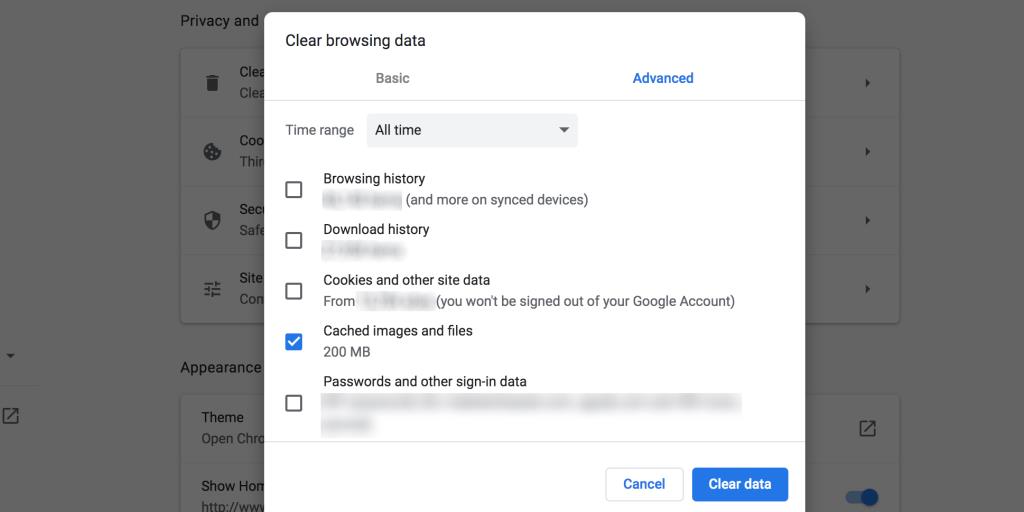
4. Thay đổi Máy chủ DNS
Chrome sử dụng cài đặt DNS của bạn để phân giải tên miền thành địa chỉ IP. Nếu các máy chủ DNS được chỉ định của bạn đang gặp sự cố, đó có thể là lý do các trang web từ chối kết nối của bạn.
Liên quan: Máy chủ DNS là gì và tại sao nó không khả dụng?
Để có thể khắc phục sự cố này, bạn có thể thử sử dụng máy chủ DNS thay thế. Đây là cách thực hiện việc này trên cả Windows và macOS.
Thay đổi Máy chủ DNS trên Windows
- Đi tới Cài đặt> Mạng & Internet> Thay đổi tùy chọn bộ điều hợp trên PC của bạn.
- Nhấp chuột phải vào bộ điều hợp của bạn và nhấp vào Thuộc tính .
- Chọn Giao thức Internet Phiên bản 4 (TCP / IPv4) từ danh sách và nhấn Thuộc tính .
- Đánh dấu vào hộp có nội dung Sử dụng các địa chỉ máy chủ DNS sau .
- Sử dụng 8.8.8.8 trong hộp Máy chủ DNS ưa thích và 8.8.4.4 trong hộp Máy chủ DNS thay thế . Sau đó, nhấp vào OK .
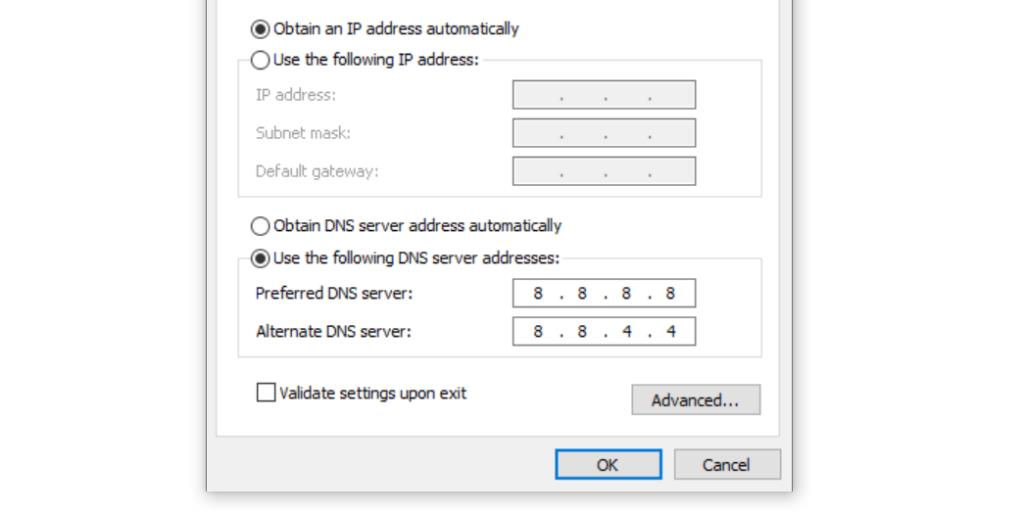
- Khởi động lại Chrome và xem sự cố có tiếp diễn hay không.
Thay đổi Máy chủ DNS trên macOS
- Nhấp vào biểu trưng Apple ở trên cùng bên trái của màn hình, chọn Tùy chọn Hệ thống và nhấp vào Mạng .
- Chọn kết nối của bạn ở bên trái và nhấp vào Nâng cao ở bên phải.
- Đi tới tab DNS .
- Xóa các máy chủ DNS hiện có của bạn bằng cách chọn chúng trong danh sách và nhấp vào dấu Xóa (-) ở dưới cùng.
- Nhấp vào dấu Thêm (+) và thêm 8.8.8.8 .
- Nhấp lại vào dấu Thêm (+) và thêm 8.8.4.4 .
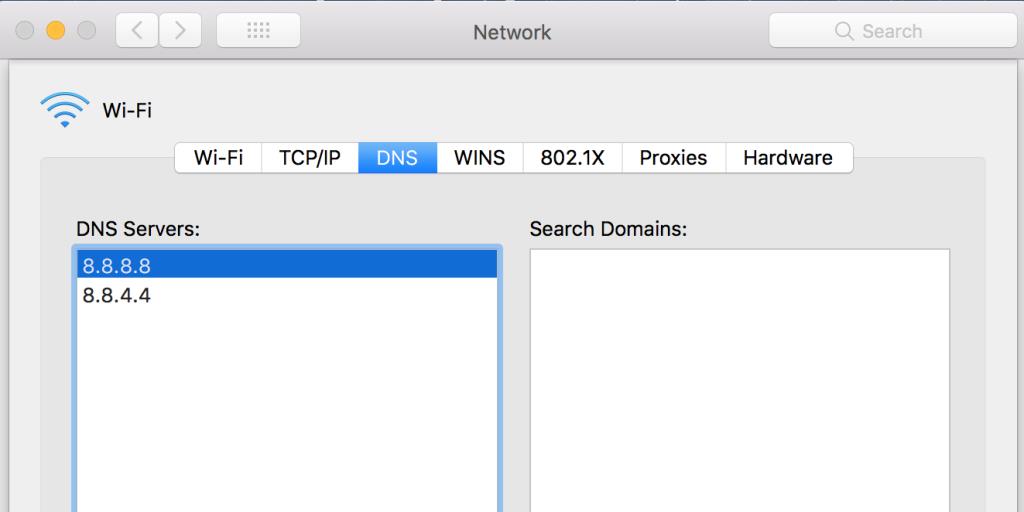
- Nhấp vào OK và đóng bảng điều khiển.
Nếu bạn đã sử dụng các máy chủ DNS nói trên, bạn có thể chuyển sang các máy chủ OpenDNS là 208.67.222.222 và 208.67.220.220 .
5. Vô hiệu hóa máy chủ proxy
Nếu bạn sử dụng máy chủ proxy trên máy tính của mình, bạn nên tắt nó đi để xem điều đó có giúp khắc phục lỗi ERR_Connection_Refused trong Chrome hay không.
Liên quan: Máy chủ Proxy là gì?
Tắt máy chủ proxy trên Windows
- Mở ứng dụng Cài đặt , nhấp vào Mạng & Internet rồi chọn Proxy ở bên trái.
- Chuyển tùy chọn Sử dụng máy chủ proxy sang vị trí Tắt từ bảng bên phải.
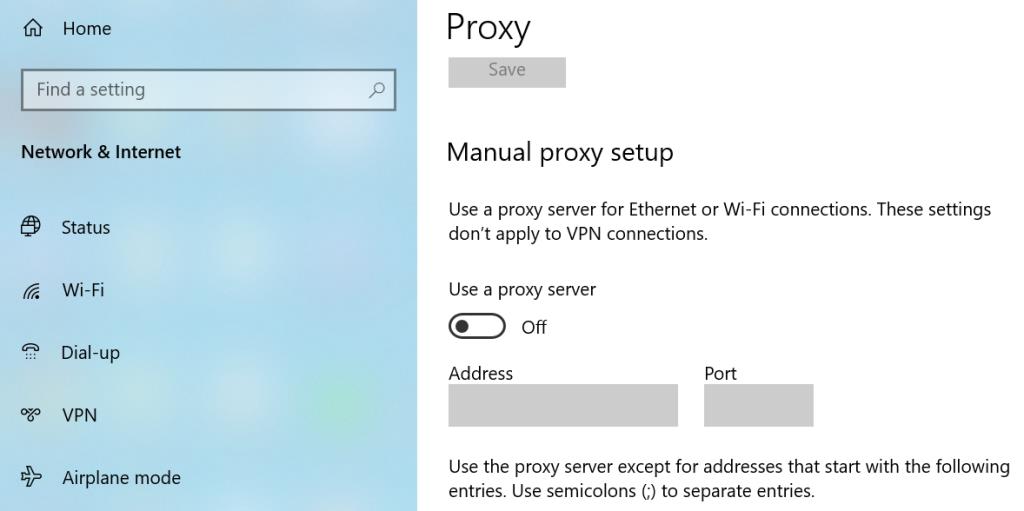
Tắt Máy chủ Proxy trên macOS
- Nhấp vào biểu tượng Wi-Fi trong thanh menu và chọn Mở Tùy chọn Mạng .
- Chọn kết nối của bạn ở bên trái và nhấp vào Nâng cao ở bên phải.
- Chuyển đến tab Proxy .
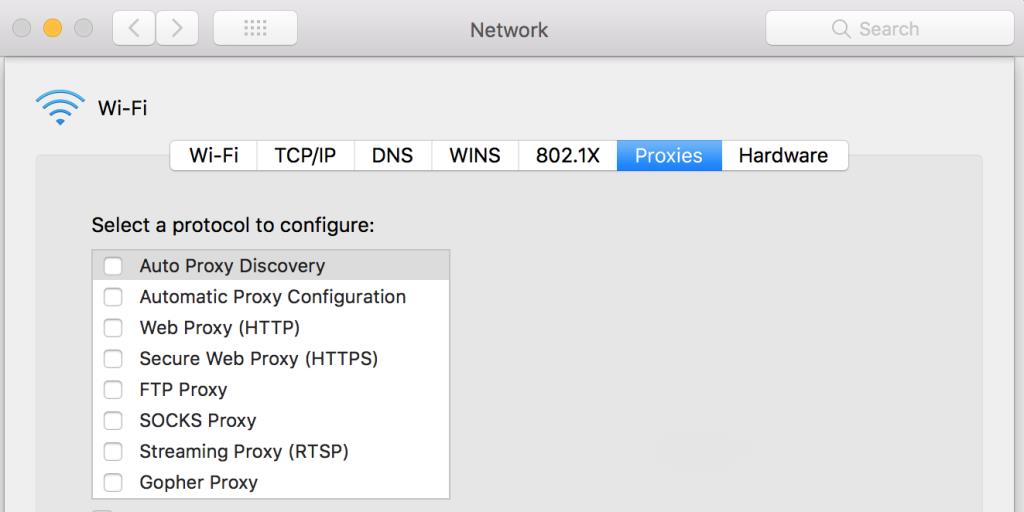
- Bỏ chọn tất cả các tùy chọn proxy trên màn hình của bạn, sau đó nhấp vào Ok ở dưới cùng.
6. Tắt tường lửa của bạn
Tường lửa của bạn hạn chế những kết nối đến và đi mà máy tính của bạn có thể thực hiện. Bạn nên tắt tường lửa và xem liệu điều này có giúp bạn truy cập vào các trang web không mở được hay không.
Tắt tường lửa trên Windows
- Đi tới Bảng điều khiển> Hệ thống và Bảo mật> Tường lửa của Bộ bảo vệ Windows trên PC của bạn.
- Chọn Bật hoặc tắt Tường lửa của Bộ bảo vệ Windows ở bên trái.
- Nhấp vào tùy chọn Tắt Tường lửa của Bộ bảo vệ Windows (không được khuyến nghị) trong cả phần Cài đặt mạng riêng và Cài đặt mạng công cộng .
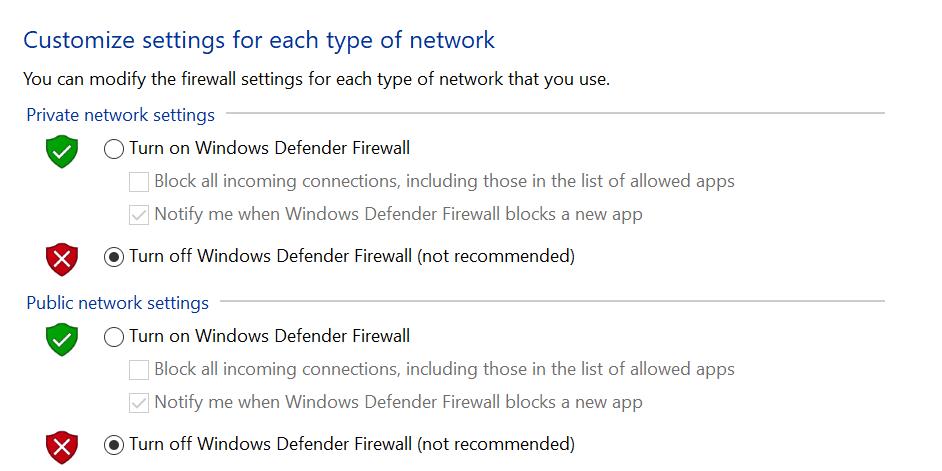
- Nhấp vào Ok để lưu các thay đổi của bạn.
Tắt Tường lửa trên macOS
- Mở Tùy chọn Hệ thống và nhấp vào Bảo mật & Quyền riêng tư .
- Chuyển đến tab Tường lửa và nhấp vào nút Tắt tường lửa .
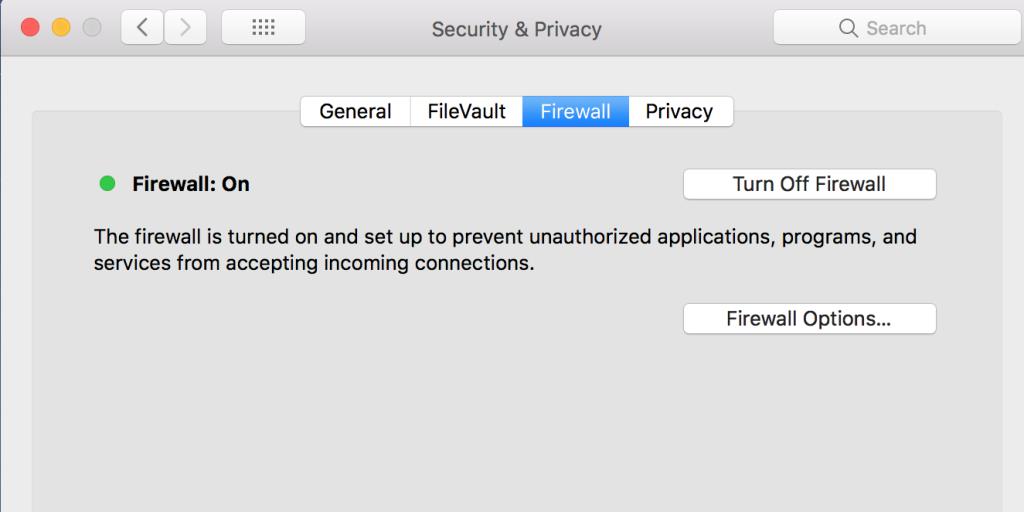
7. Tắt tiện ích mở rộng của Chrome
Có thể bạn đã cài đặt một số tiện ích mở rộng trong Chrome. Đôi khi, những tiện ích mở rộng này gây ra sự cố với trình duyệt và có thể dẫn đến lỗi kết nối như lỗi bạn đang gặp phải.
Bạn có thể tắt các tiện ích mở rộng này, sau đó xem Chrome có kết nối thành công với các trang web của bạn hay không. Đây là cách thực hiện:
- Nhấp vào dấu ba chấm ở trên cùng bên phải trong Chrome và chọn Công cụ khác> Tiện ích mở rộng .
- Tắt từng tiện ích mở rộng trên màn hình của bạn.
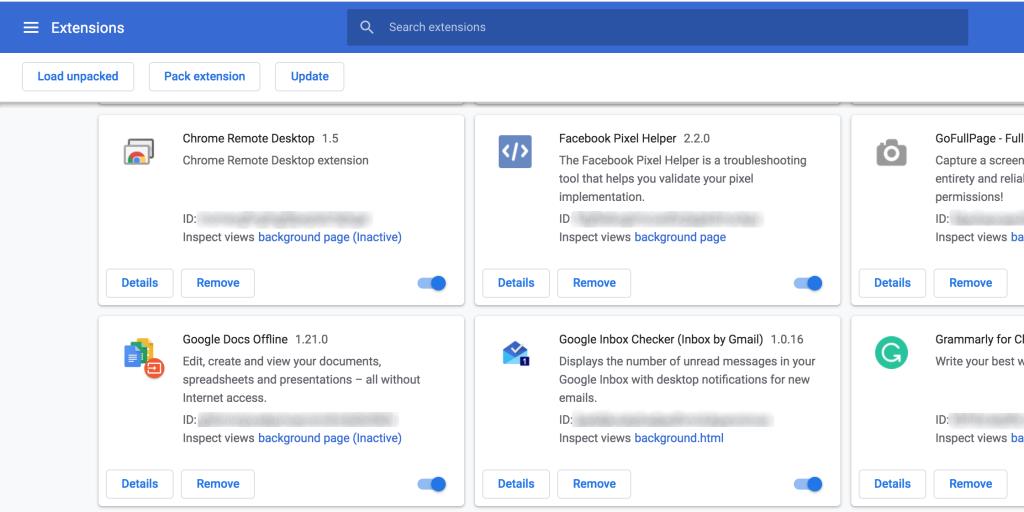
- Khởi động lại Chrome và xem liệu trang web của bạn có mở hay không.
Liên quan: Tiện ích mở rộng Google Chrome mờ ám bạn nên gỡ cài đặt càng sớm càng tốt
8. Đặt lại trình duyệt Chrome
Chrome thực sự cung cấp một tùy chọn đặt lại tất cả cài đặt trình duyệt của bạn. Nếu sự cố kết nối của bạn là do bất kỳ cài đặt đã chỉnh sửa nào gây ra, thì tùy chọn đặt lại này sẽ có khả năng khắc phục điều đó.
Thao tác này sẽ không xóa lịch sử web, dấu trang và mật khẩu đã lưu của bạn.
Đây là cách đặt lại Chrome:
- Nhấp vào dấu ba chấm ở trên cùng bên phải và chọn Cài đặt .
- Mở rộng Nâng cao ở bên trái và nhấp vào Đặt lại cài đặt .
- Nhấp vào Khôi phục cài đặt về mặc định ban đầu ở bên phải.
- Chọn Đặt lại cài đặt trong lời nhắc.
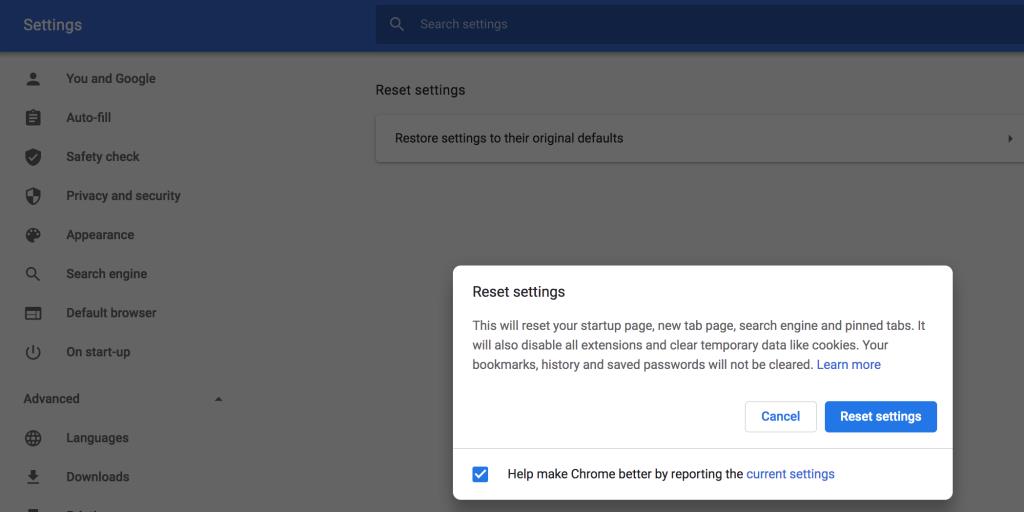
9. Cài đặt lại Chrome
Nếu không có gì khác hoạt động, bạn có thể cài đặt lại Chrome và xem liệu điều đó cuối cùng có giúp loại bỏ sự cố kết nối trong trình duyệt của bạn hay không.
Việc cài đặt lại Chrome không xóa bất kỳ dữ liệu nào đồng bộ hóa với tài khoản Google của bạn.
Để gỡ cài đặt Chrome trên Windows, hãy đi tới Cài đặt> Ứng dụng , nhấp vào Google Chrome và chọn nút Gỡ cài đặt .
Trên macOS, hãy sử dụng ứng dụng AppCleaner miễn phí để xóa Chrome cũng như tất cả các tệp được liên kết với nó.
Sau đó, bạn có thể tải xuống bản sao mới của Chrome và cài đặt nó trên máy tính của mình.
Chuyển kết nối bị từ chối thành kết nối được chấp nhận
Mặc dù có nhiều lý do khiến trang web từ chối yêu cầu kết nối của bạn, nhưng bạn có thể thử một số bản sửa lỗi ở trên và xem liệu chúng có giải quyết được sự cố hay không. Trong hầu hết các trường hợp, bạn có thể khắc phục sự cố kết nối của mình bằng các phương pháp này.
Chrome, giống như các trình duyệt khác, có những vấn đề riêng. Bạn không bao giờ biết mình sẽ gặp phải sự cố gì, nhưng có các bản sửa lỗi cho hầu hết, nếu không phải tất cả, các sự cố cho trình duyệt này.